
在「功課」傳送 App 或 App 活動
你可以在不同的 App 找到非常有用的教學內容。在「功課」中,你可以瀏覽支援的 App,找出適合課程的內容,然後將特定 App 活動分享給學生。
學生(特別是年紀較輕者)通常不容易找到你傳送的活動。「功課」讓你更輕鬆地指示學生找到正確的 App,在正確的 App 和位置找到所需資源。只需點一下,學生可以直接進入正確的活動。
傳送 App 或 App 活動
在「功課」App
 中,點一下視窗右上角的
中,點一下視窗右上角的  。
。點一下「指定 App 或 App 活動」,然後檢視和加入已安裝在 iPad 的 App,包括支援進度報告的 App。
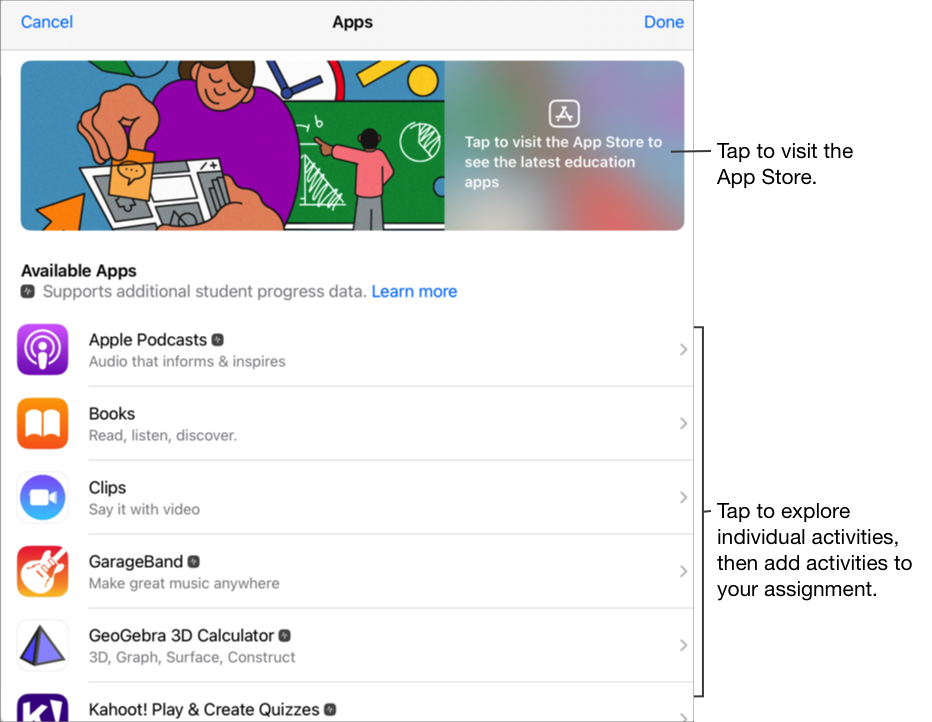
在某些支援進度報告的 App 中,你可能需要逐一瀏覽要加入的內容,才會看到該內容可作為「功課」活動使用。請在 iPad 開啟 App,瀏覽 App 中內容。瀏覽時,這些內容可作「功課」活動使用。例如,如想向學生傳送「功課」活動,要求他們在一個 App 完成小測並報告進度,你需要在登入教師帳户後,先開啟該小測。
點一下包括需傳送給學生之活動的 App。
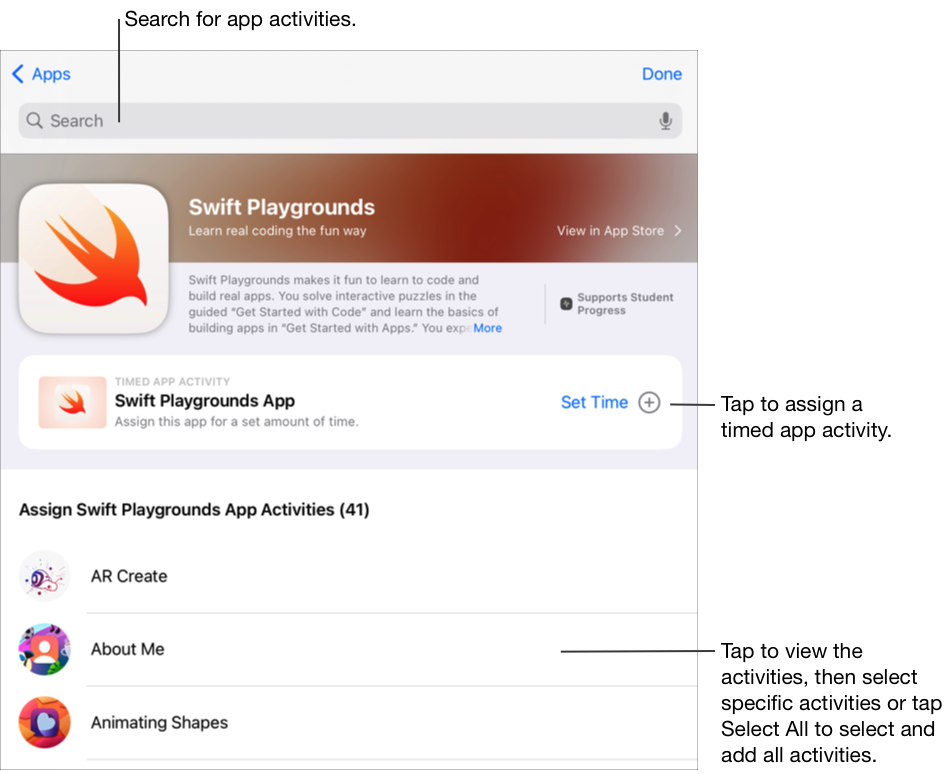
請執行以下其中一項:
如要重新命名 App 活動,請點一下 App 名稱,然後輸入新名稱。
如要確定加入的位置是在你想學生開始活動的位置,請點一下活動縮圖。
如要更改定時 App 活動的時間,點一下
 ,指定新時間,然後點一下「完成」。
,指定新時間,然後點一下「完成」。輸入文字並在指示中加入檔案。
請執行以下其中一項:
如果你已準備好發佈習作,請點一下「張貼」。
如果你指定了一個送出日期,點一下「編排」。「功課」會儲存習作,並在指定的日期和時間傳送。
如果你還沒準備好傳送或安排習作,點一下「關閉」,點一下「取消」,然後點一下「儲存為草稿」,留待之後傳送。
注意:
每個 App 都可以為每份習作加入一項定時 App 活動。
如要透過任何裝置將內容分派給學生,請確認 iPad 上支援進度報告的 App 已選擇「同步 App 活動」(前往「設定」
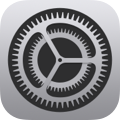 >「課堂進度」,然後點一下「同步 App 活動」)。選擇「同步 App 活動」後,「功課」會將你的活動儲存於 iCloud(例如:書中章節、數學方程式或支援進度報告的 App 中的小測)。這樣你便可透過已登入 Apple 帳户的任何裝置,輕鬆將活動傳送給學生。
>「課堂進度」,然後點一下「同步 App 活動」)。選擇「同步 App 活動」後,「功課」會將你的活動儲存於 iCloud(例如:書中章節、數學方程式或支援進度報告的 App 中的小測)。這樣你便可透過已登入 Apple 帳户的任何裝置,輕鬆將活動傳送給學生。